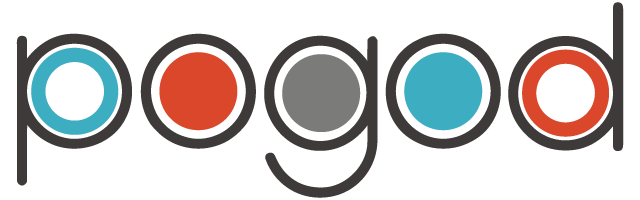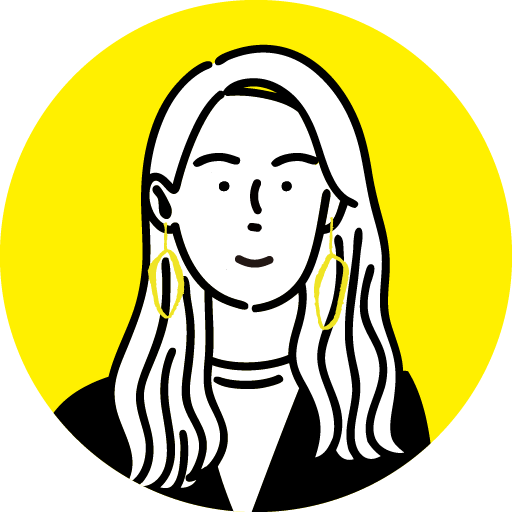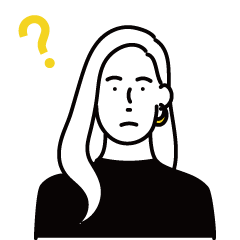
ConoHa WINGがいいってウワサで聞いたけど・・・私にちゃんとできるかな??
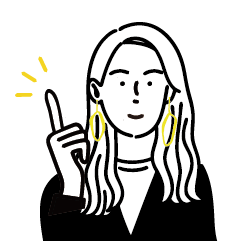
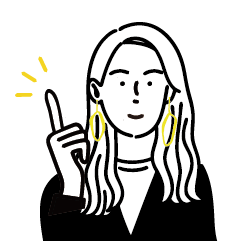
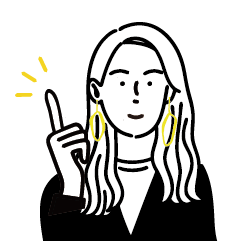
大丈夫!私も始めは不安だったけど、10分くらいで簡単に開設できたから、一緒にやっていこう!
このページではConoHa WINGの開設方法をお伝えします。
- ConoHa WING登録の方法
- Word Pressの初期設定の方法
そもそもブログやWordPressって??
ブログは、ブログ・サーバー・ドメインの3つで成り立っています。
簡単に言うと「家を建てる」と似ています。


こんな感じです。
家を建てるには、土地と住所が必要ですよね。
ブログを始めるにはまず、レンタルサーバーを借りてドメインを取得します。
次にレンタルサーバーとドメインの紐付けします。
ConoHa WINGのレンタルサーバーはサーバー契約にはじめから無料ドメインが取得できるので、面倒な設定がなく簡単でオススメです。
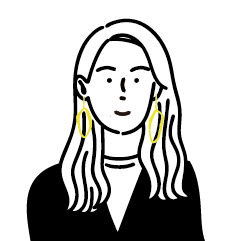
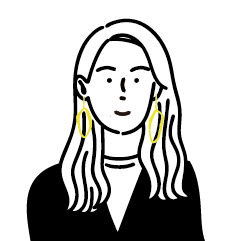
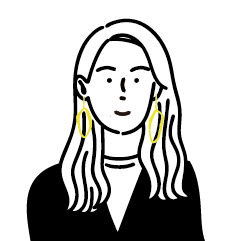
以前レンタルサーバーとドメインを別々で契約してたから「契約」も「設定」も2倍かかって大変でした。
紐付けってなんぞや?って感じだったし。
ドメインを契約する手間が省けるってことね!
さあ、始めていきましょう。
このページでは以下のことを設定します。
Conoha WINGでWordpressをを開設する準備をします。
Webサイトの住所となるドメイン(〇〇〇〇.com / 〇〇〇〇.jp)を取得します。
SSL化を有効にします。
ConoHa WINGの登録
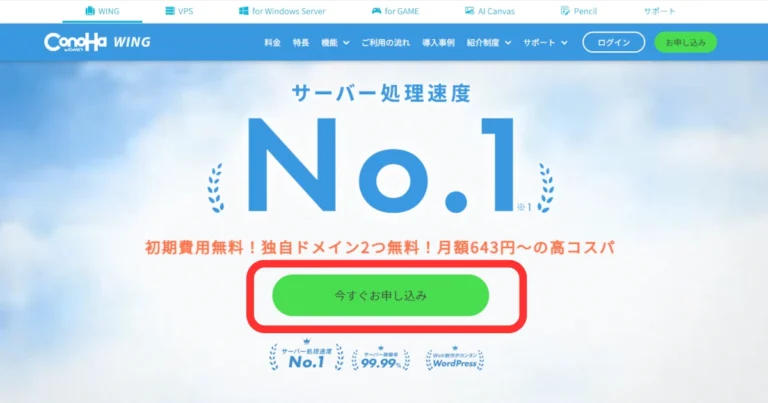
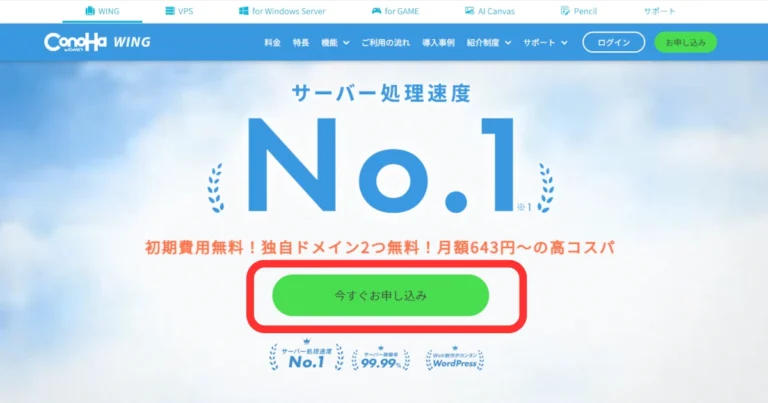
ただいまキャンペーン中なのでお得に始められますよ。
\ こちらから購入すると5000円 割引/
トップ画面から「お申し込み」に進みます。
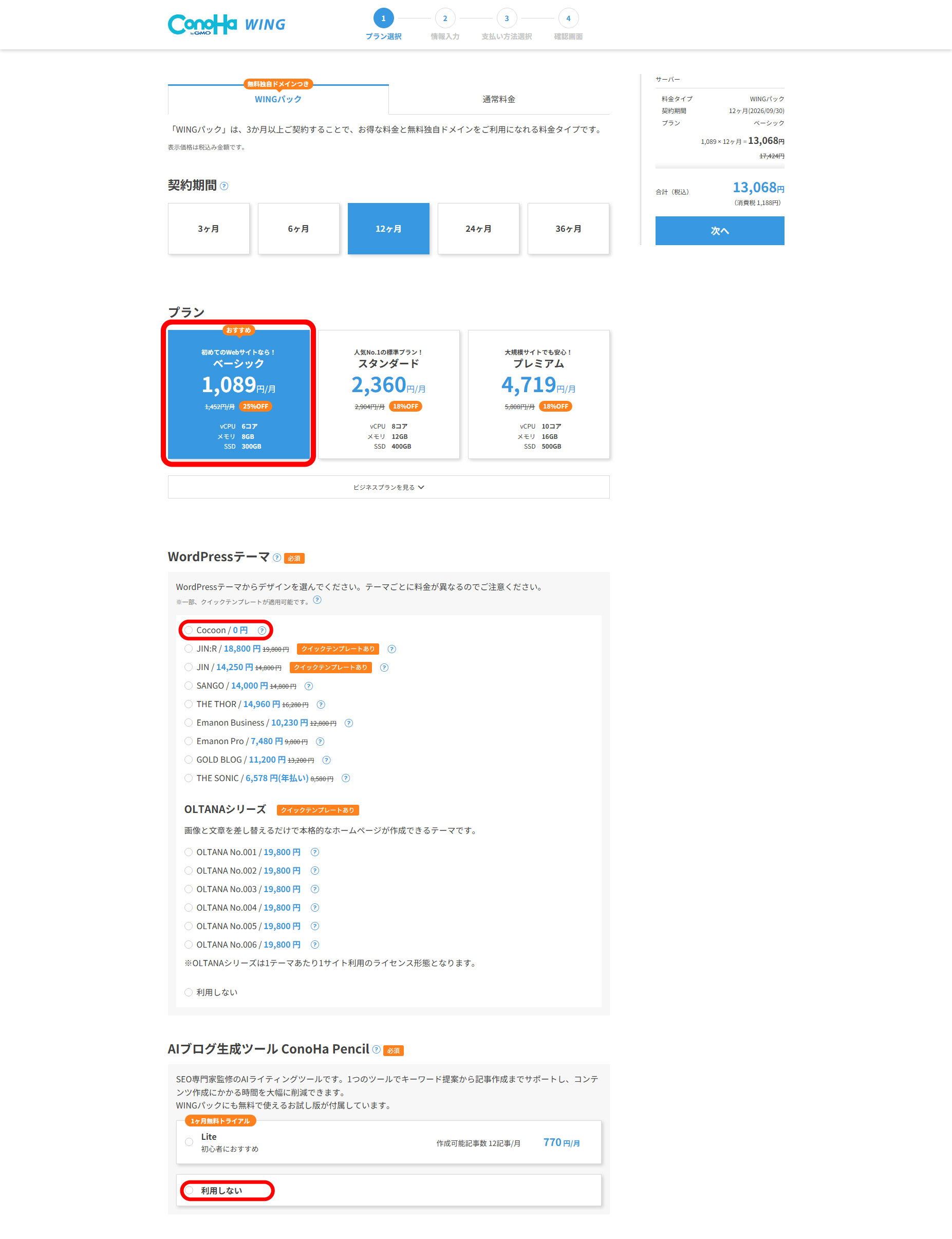
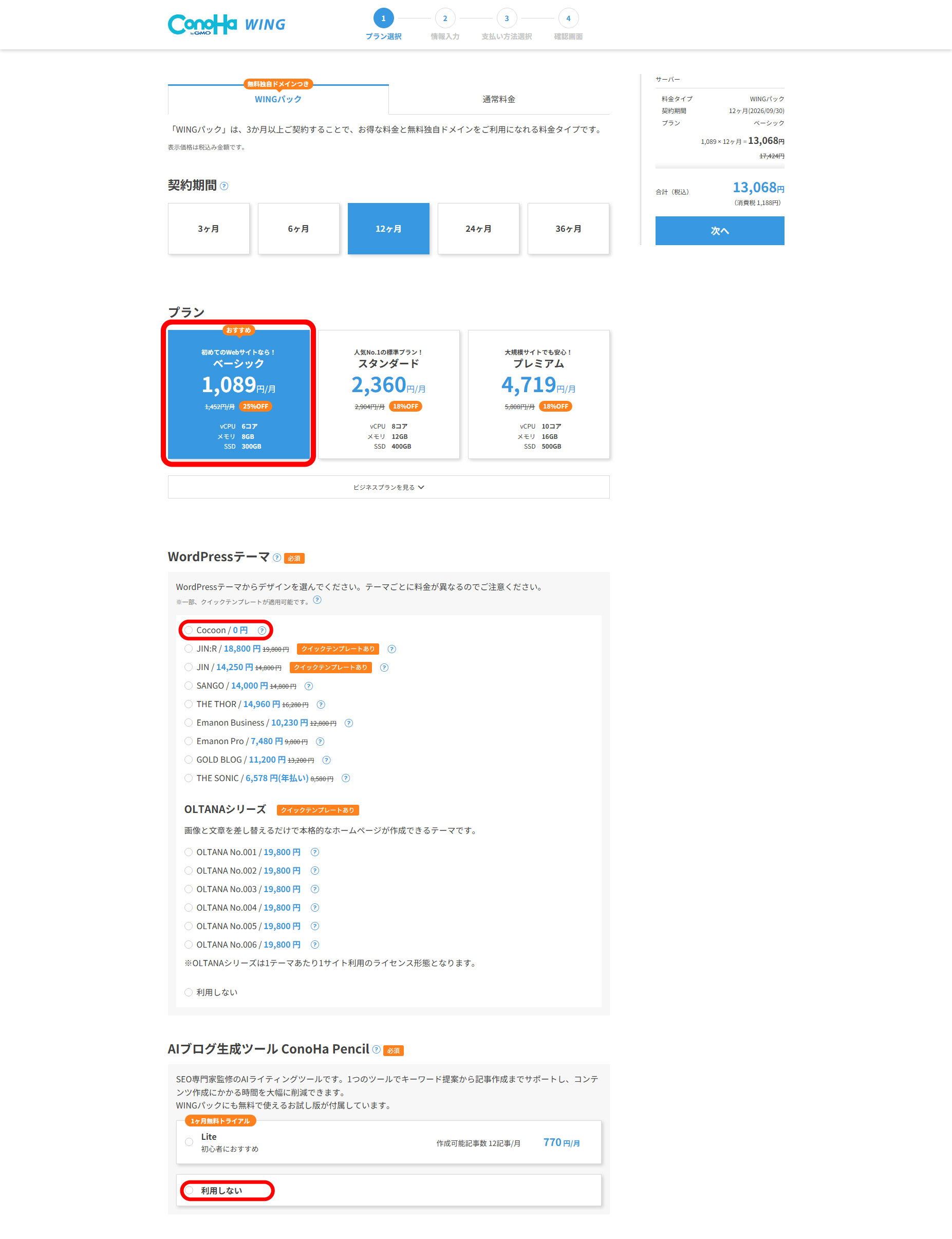
- 無料独自ドメインつき
- 契約期間(長い方が1ヶ月の料金が安くなります)
- プラン(ベーシックがオススメです)
- AIブログ生成ツール ConoHa Pencil は「利用しない」でOK
アカウント情報・お客様情報を入力
お客様情報を入力していきます。
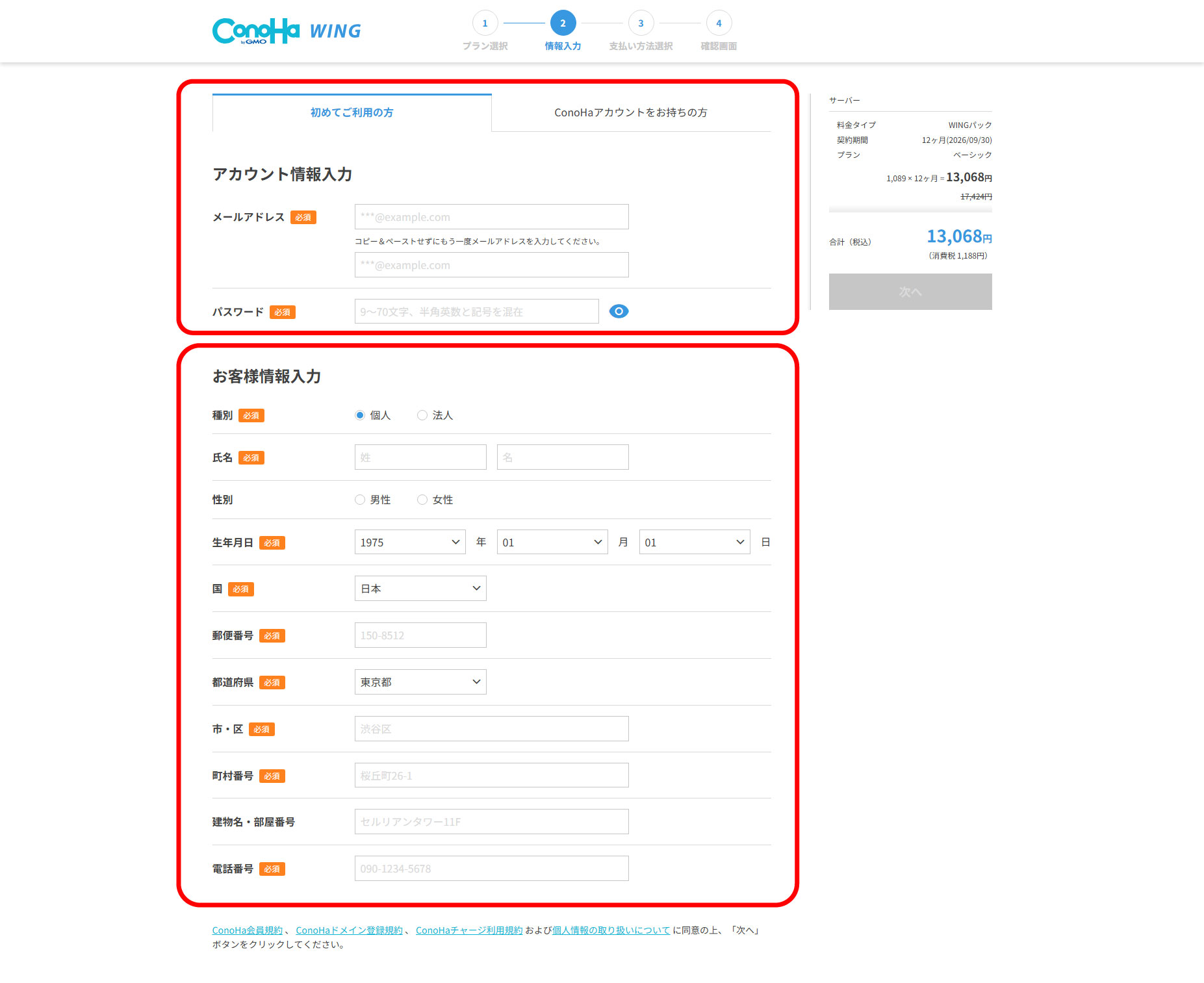
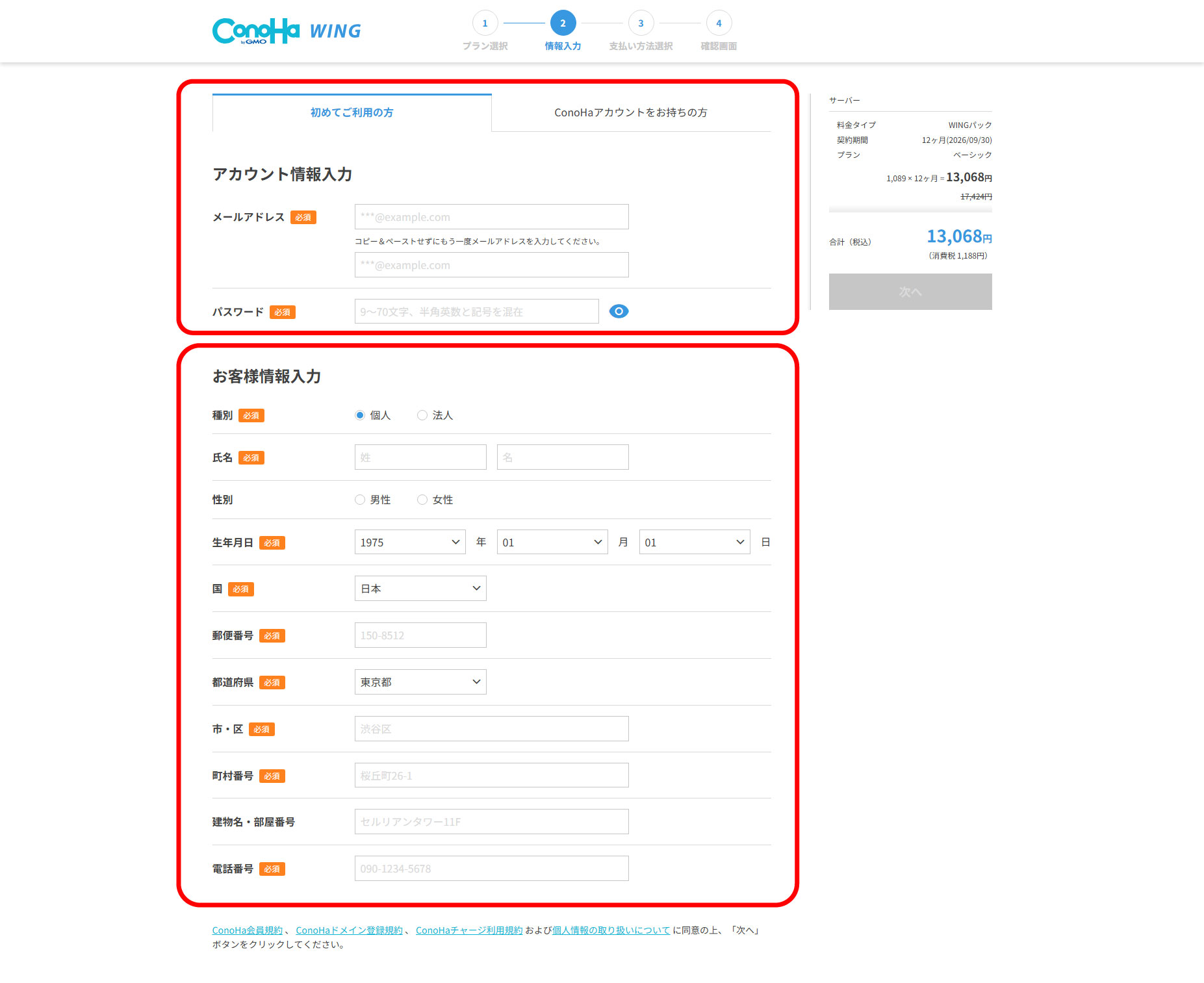
- 氏名
- 生年月日
- 住所
- 電話番号
- メールアドレス
- パスワード(これからConoHa WINGで使用していきます)
入力し終わったら「次へ」をクリックします。
SMS・電話番号認証
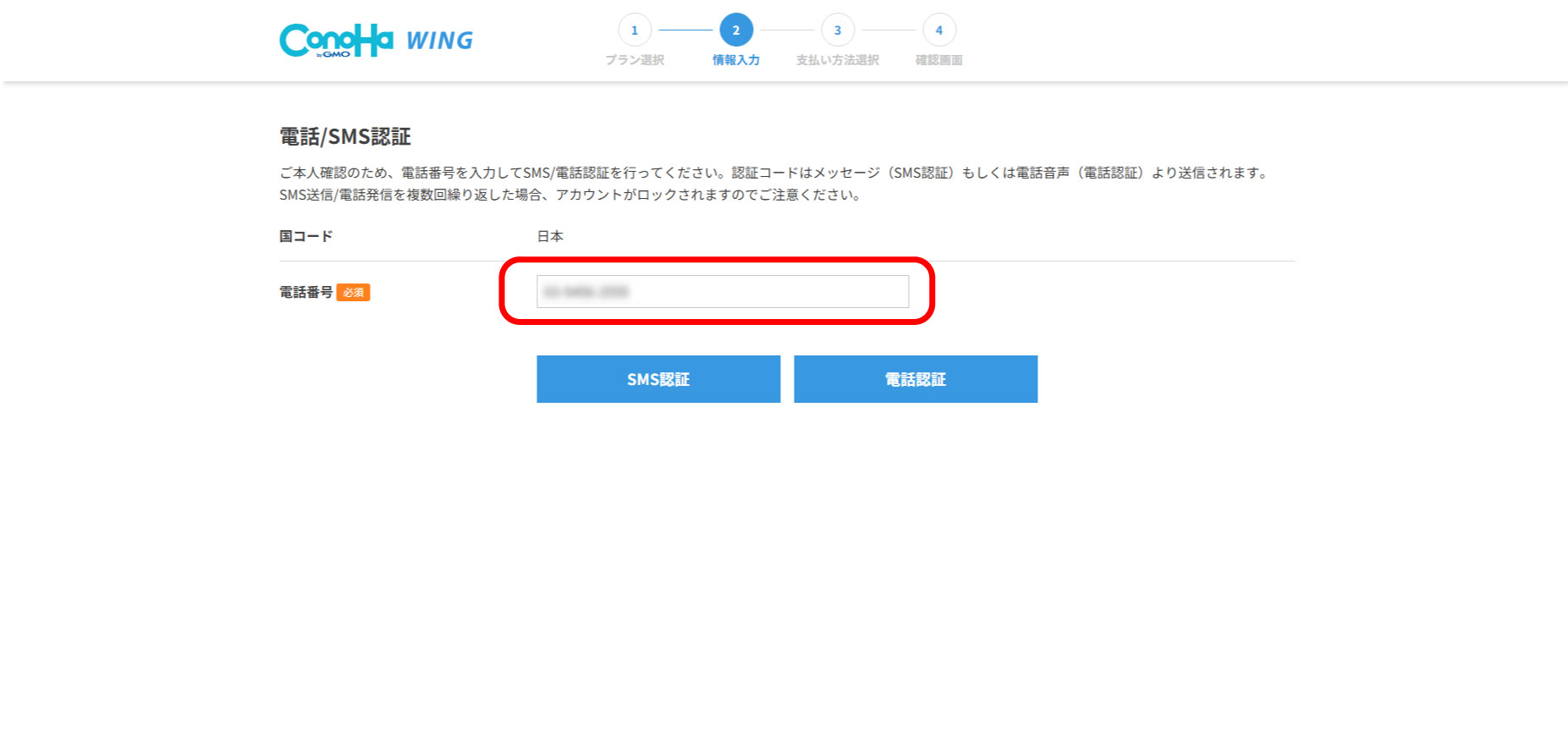
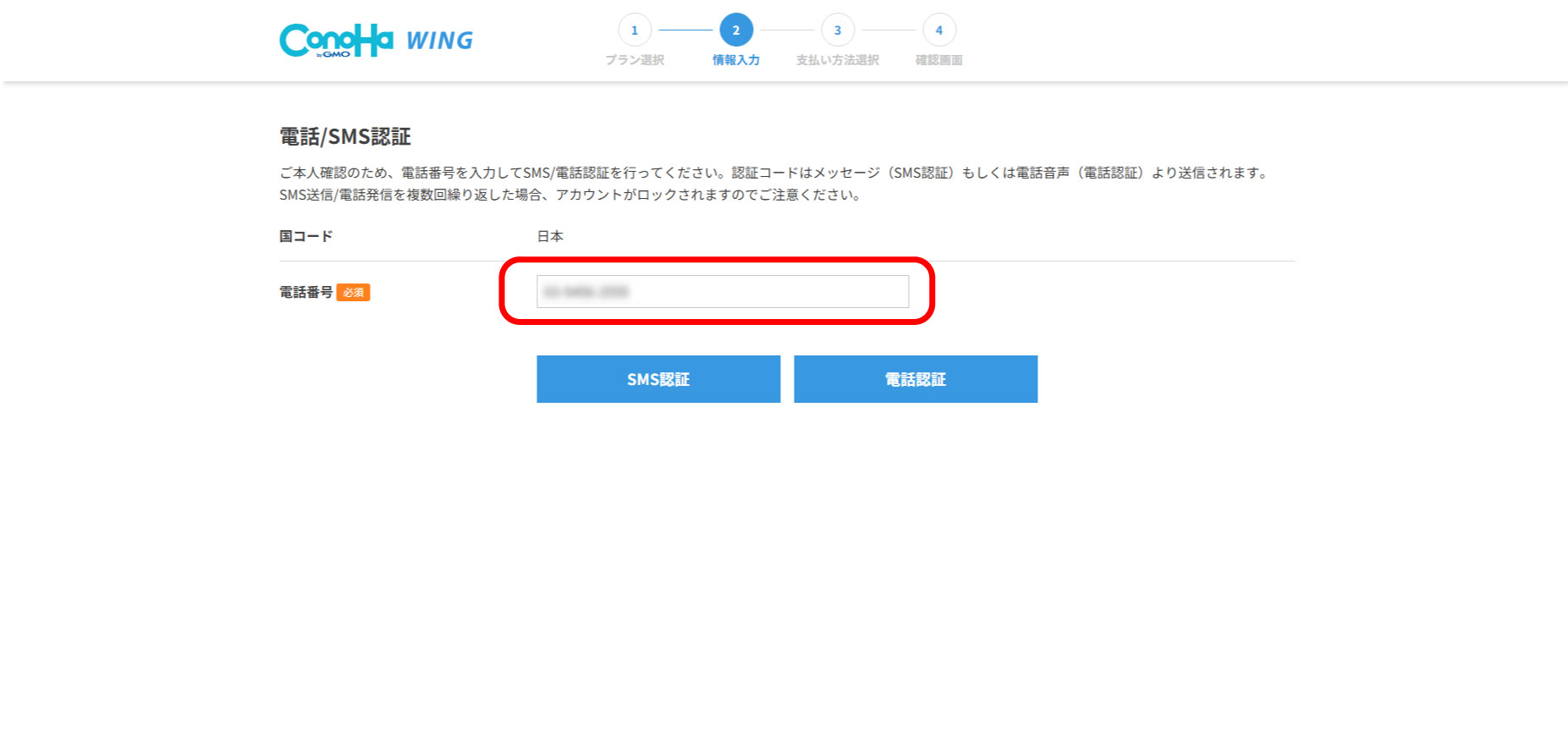
本人確認の為に電話番号を入力します。
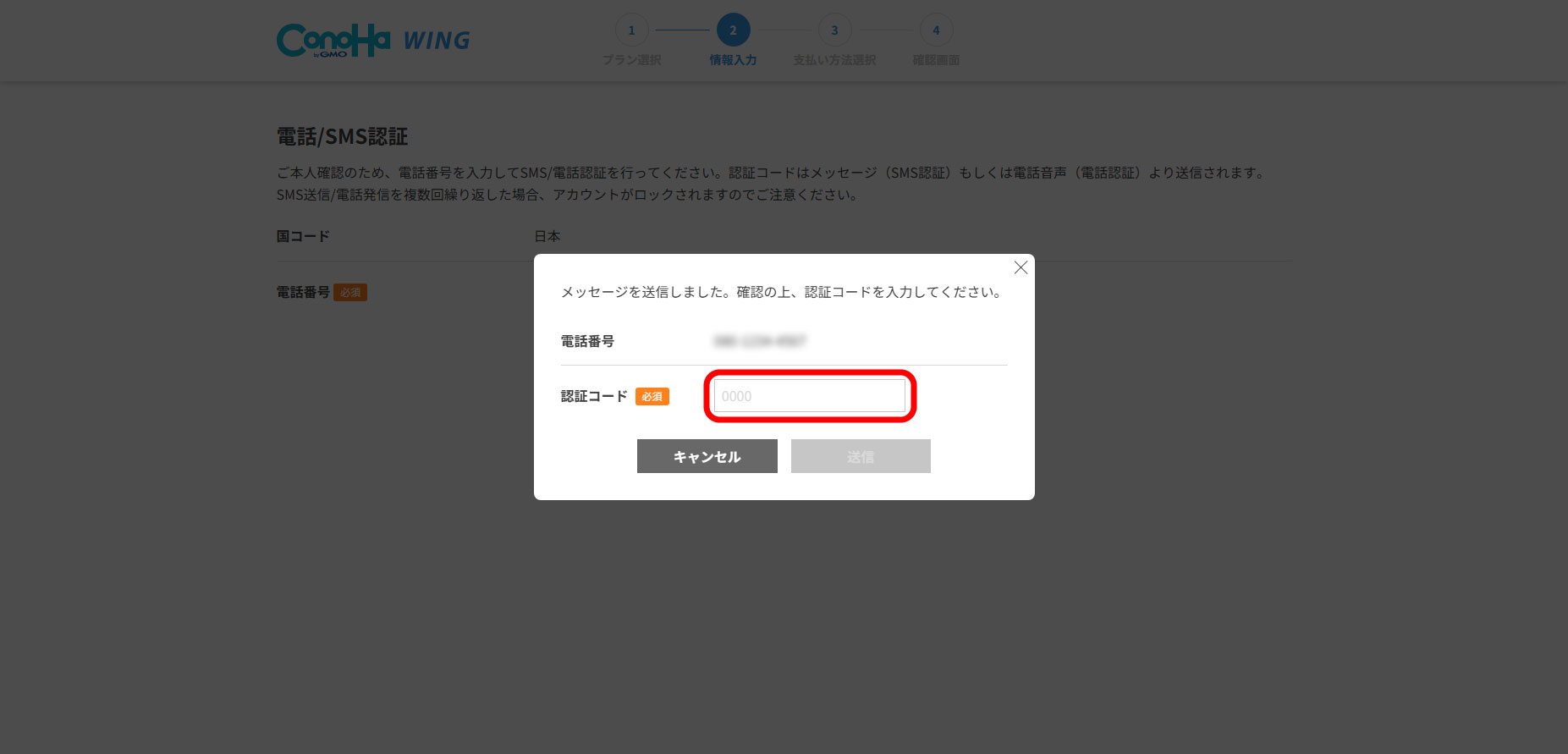
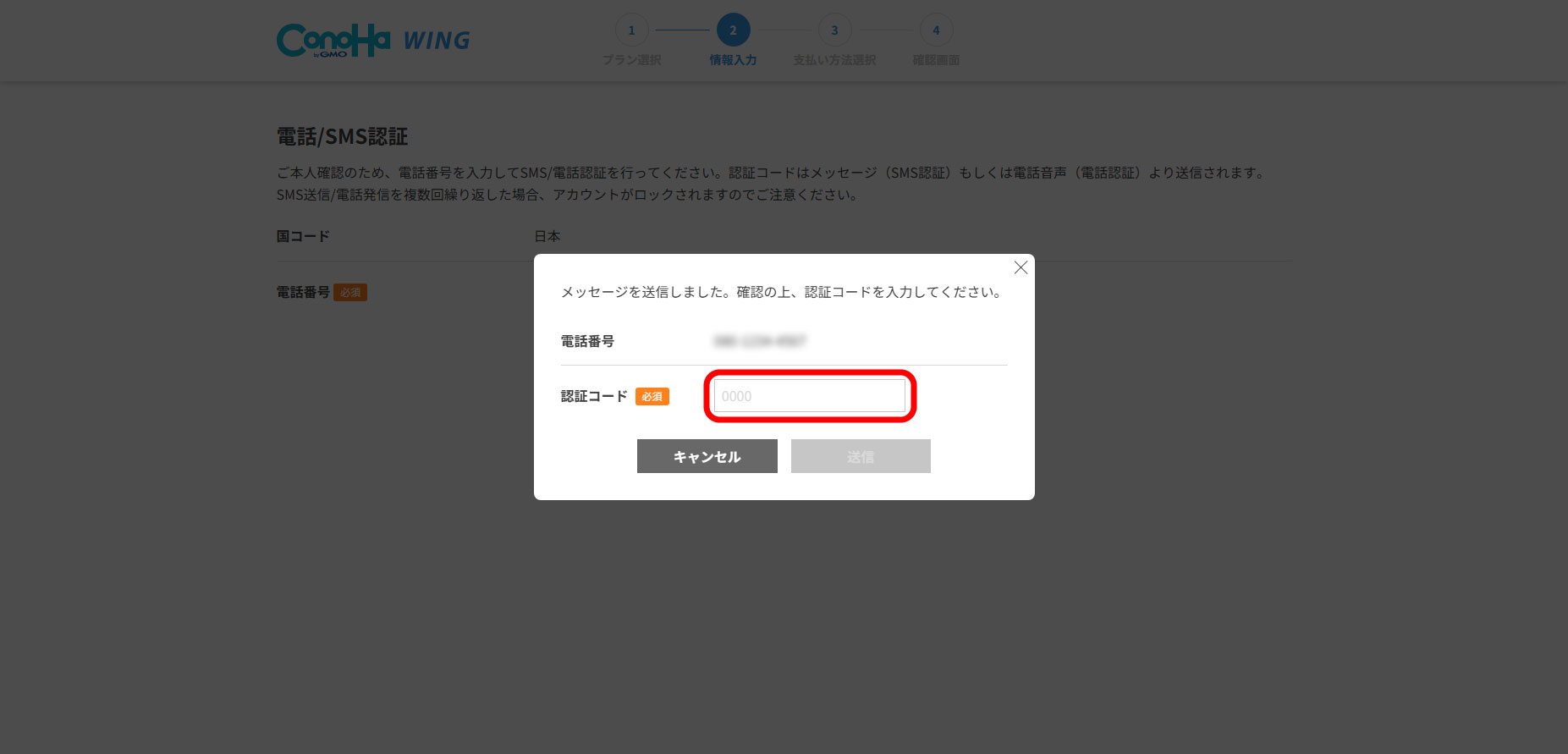
登録した電話番号に届いた認証コードが届きます。
ConoHa WING登録画面に4桁の認証コードを入力し、「送信」をクリックします。
お支払い方法を入力
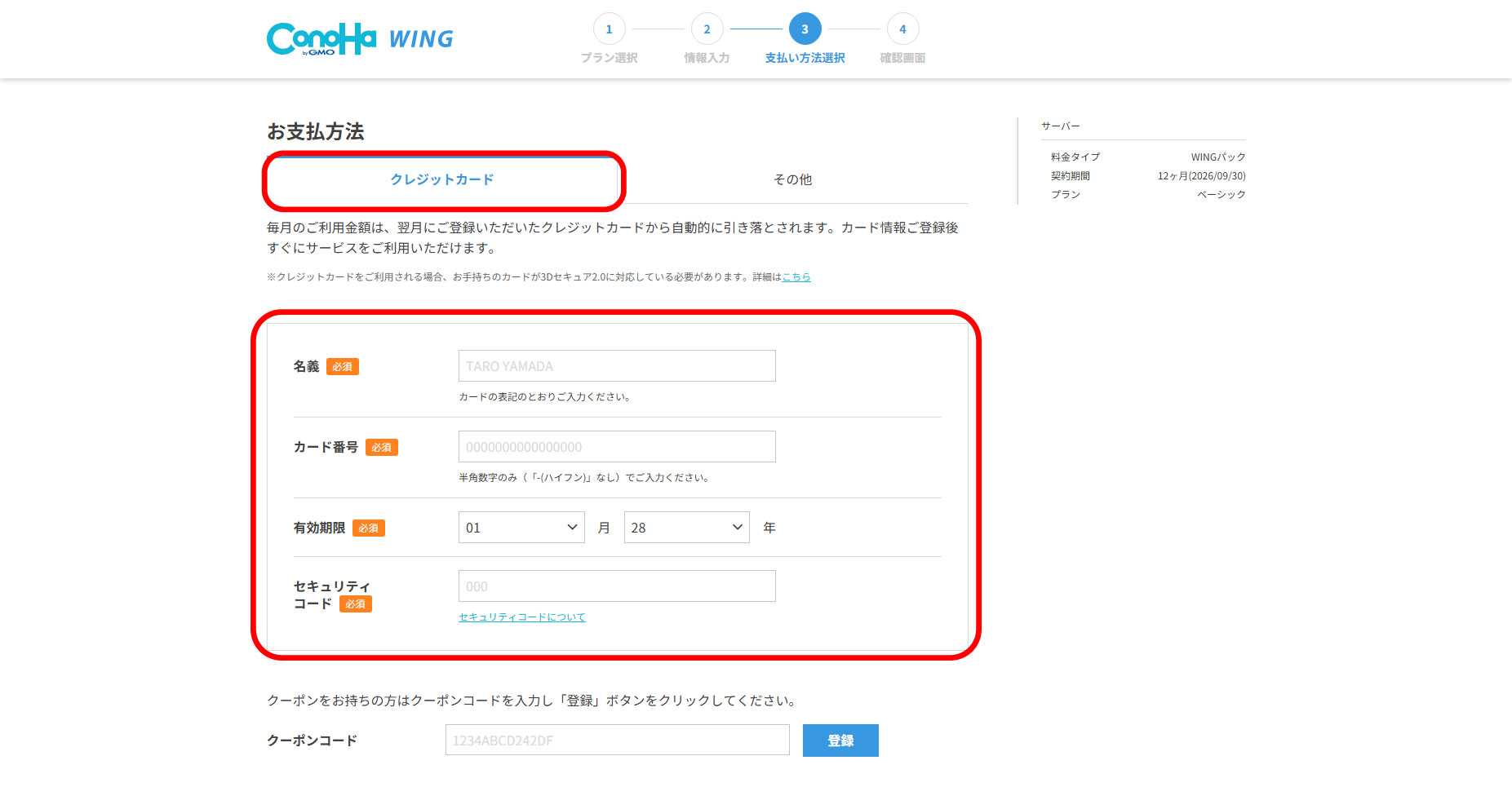
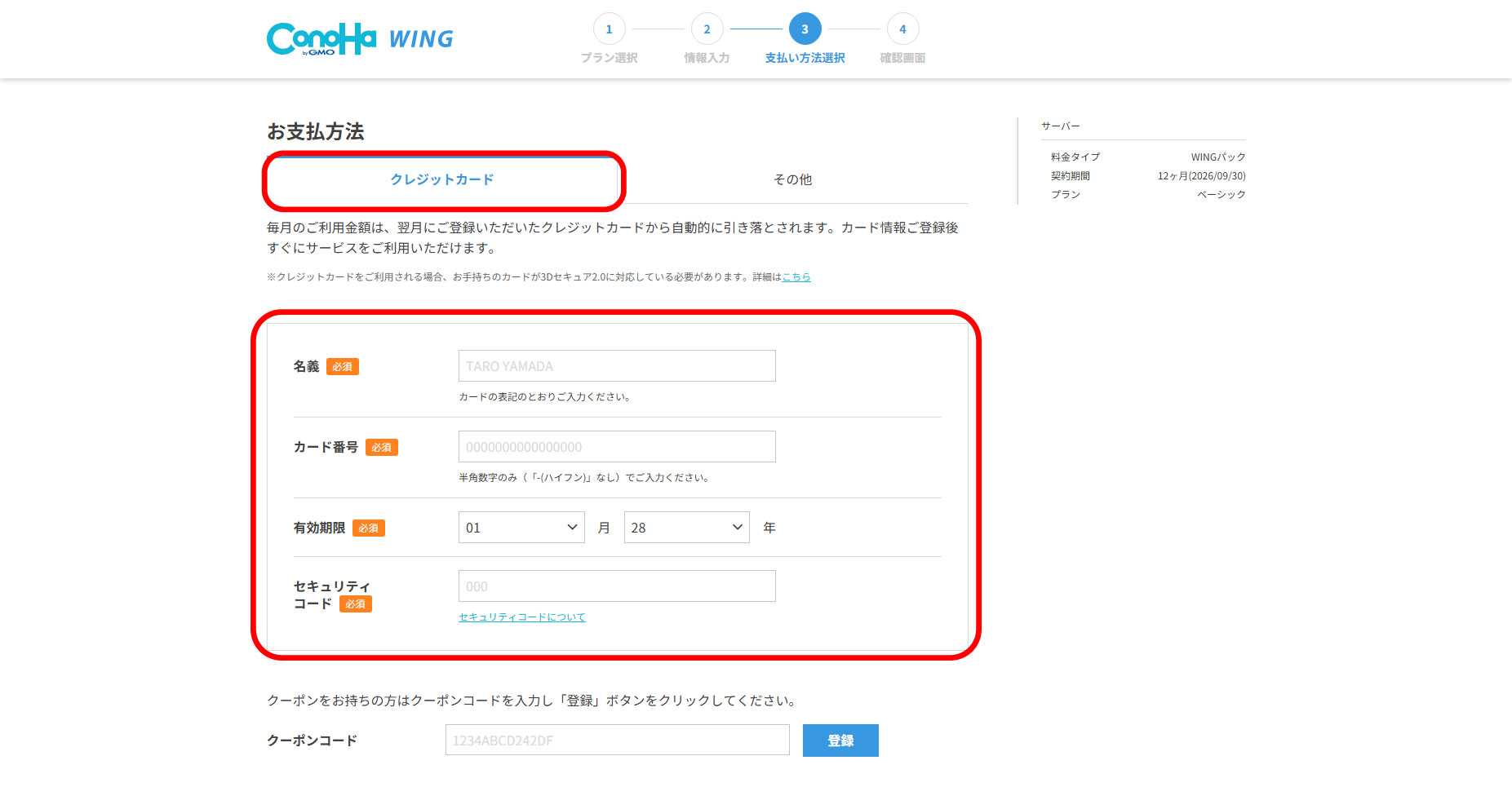
未払いを防ぐ為にクレジットカードがオススメです。
入力し終えたら、「お申し込み」をクリックします。
WordPressかんたんセットアップ
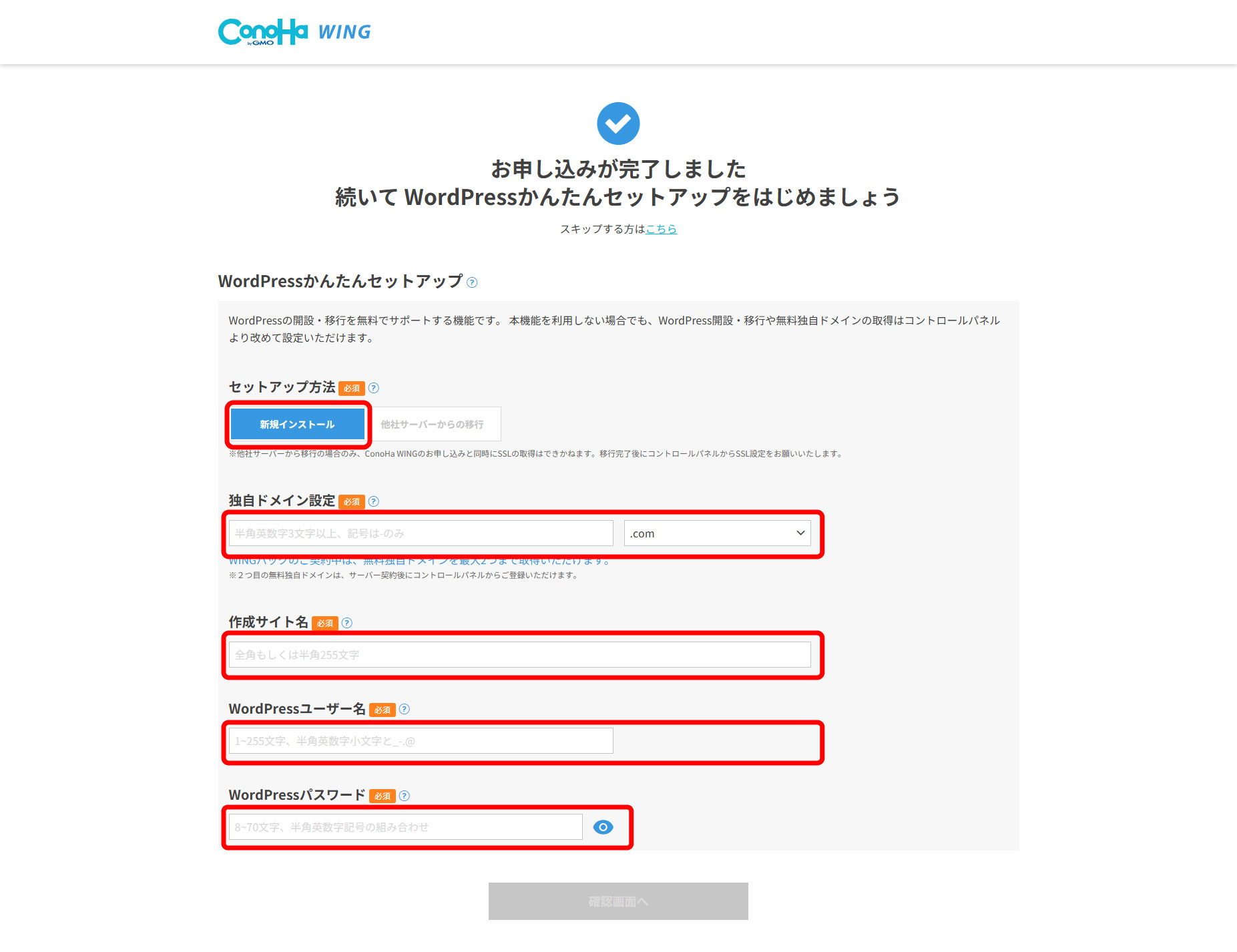
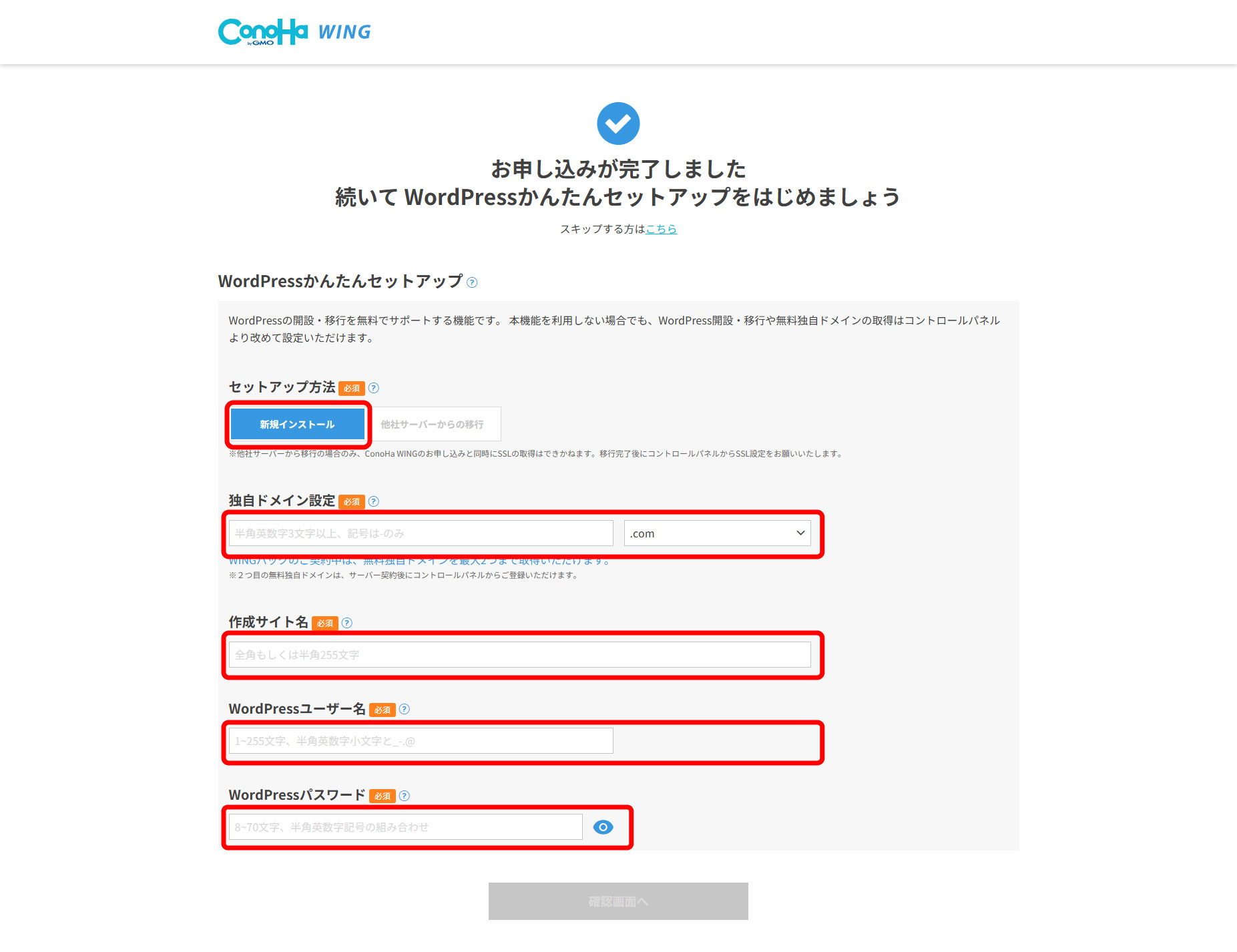
- Word Press簡単セットアップ:利用する
- セットアップ方法:新規インストール
- 独自ドメイン設定:取得したいドメインを入力(【検索】で使用できるかチェックできます)
- 作成サイト名:ホームページのサイト名を入力
- WordPressユーザー名:WordPressで使用する名前を入力
- WordPressパスワード:WordPressで使用するパスワードを入力
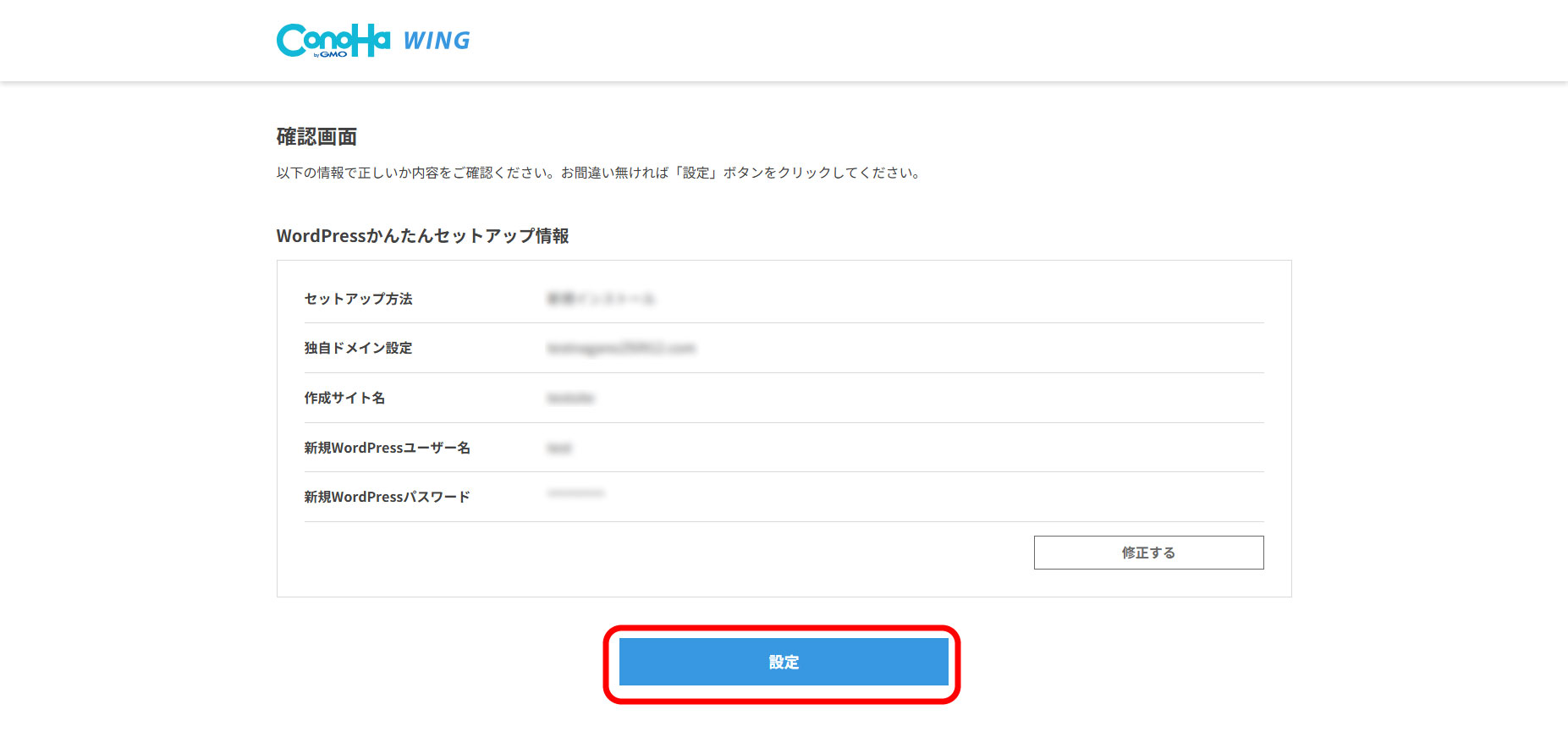
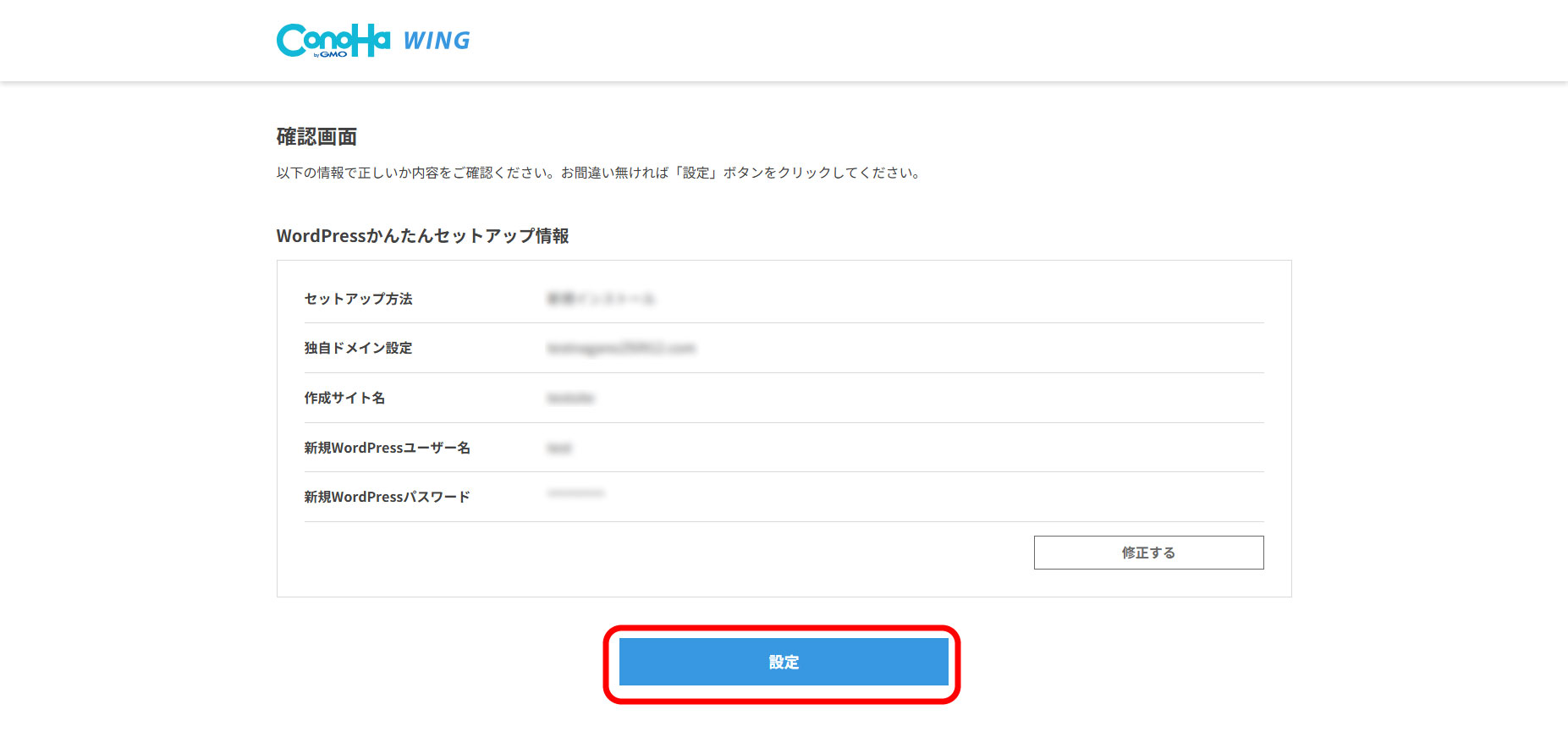
確認して、OKでしたら「設定」します。
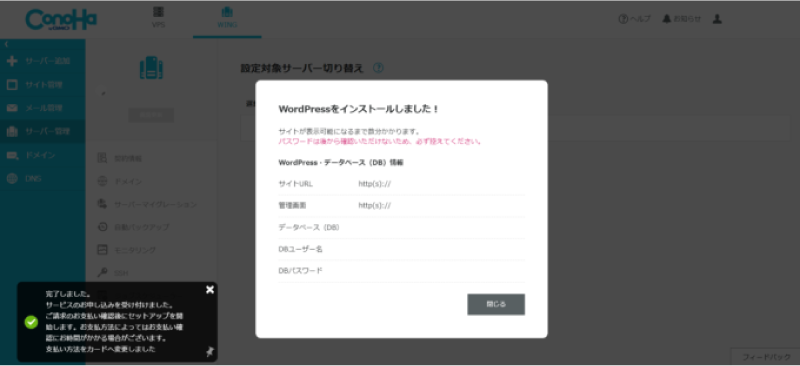
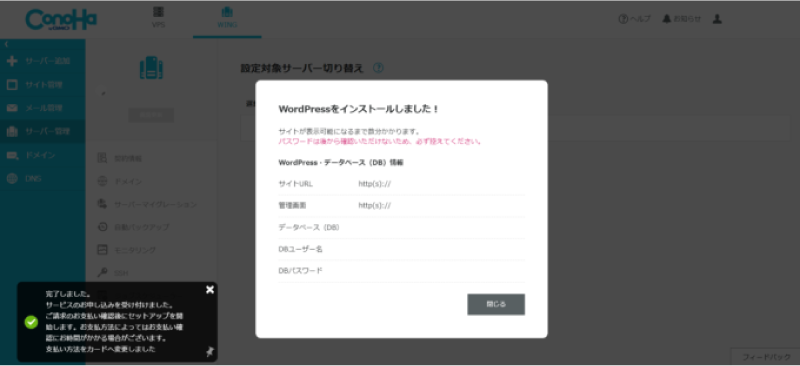
契約完了の合図と共にWord Pressでの管理情報が画面に出てきます。
こちらは大切な情報なので、メモやスクショを撮って大切に保管しましょう。
WordPressユーザー名・パスワードはログイン時必要になるので、メモしておきましょう。
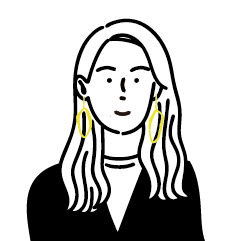
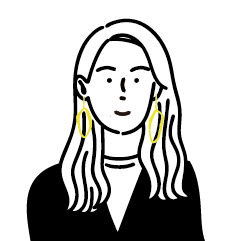
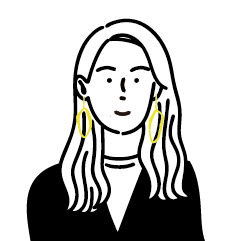
では、早速自分のサイトに行ってみましょう!ワクワク♪
初期設定でSSL化をする
初期設定SSL化(通信の暗号化)を行います。
SSL対策をしていないと、検索エンジンからの評価が下がり検索順位が落ちてしまう可能性があります。
SSL認証
Conoha WINGのコントロールパネルから「ログイン」します。
「サイト管理」→「サイト設定」→「ブログURL」をクリックします。
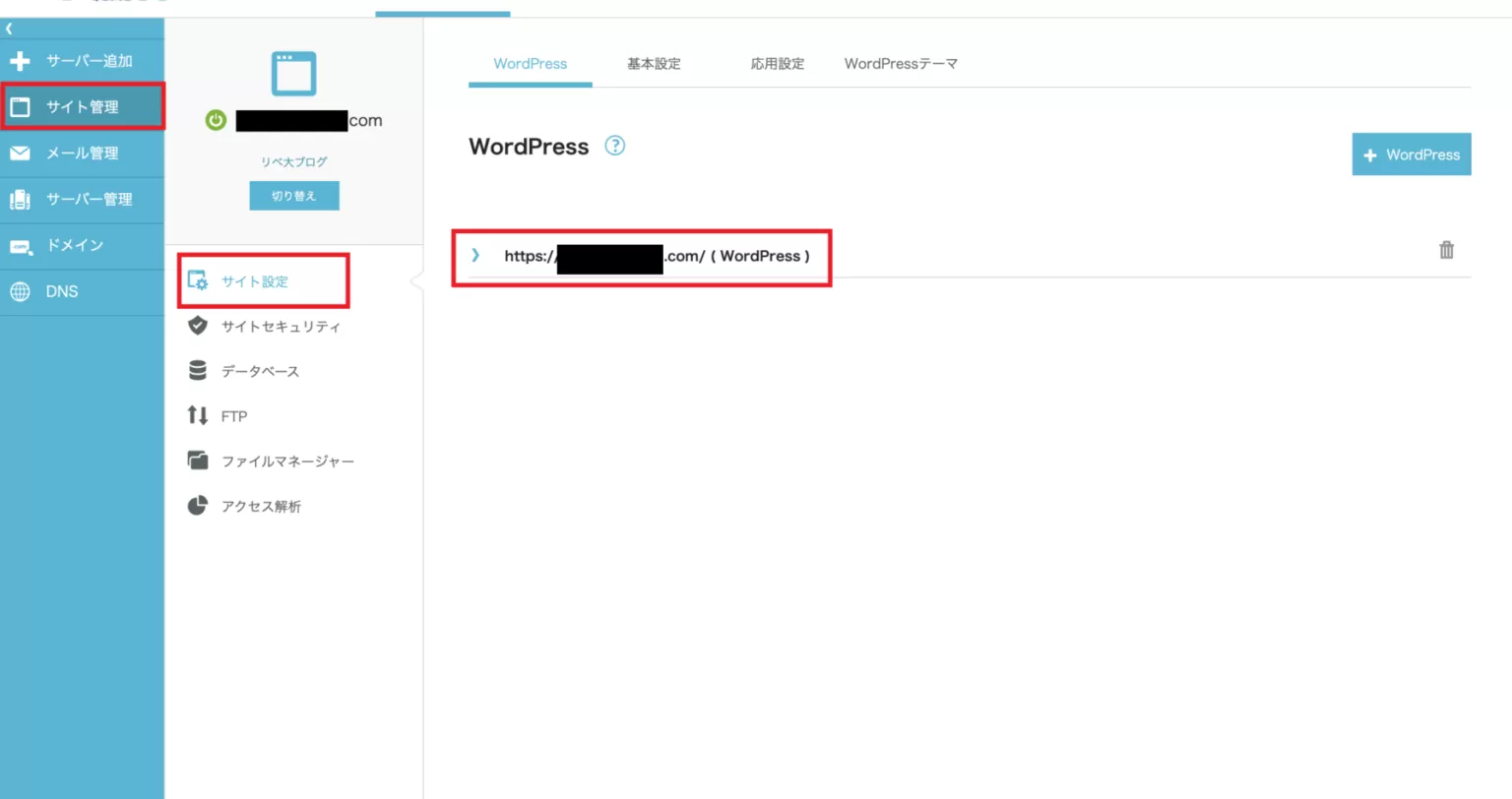
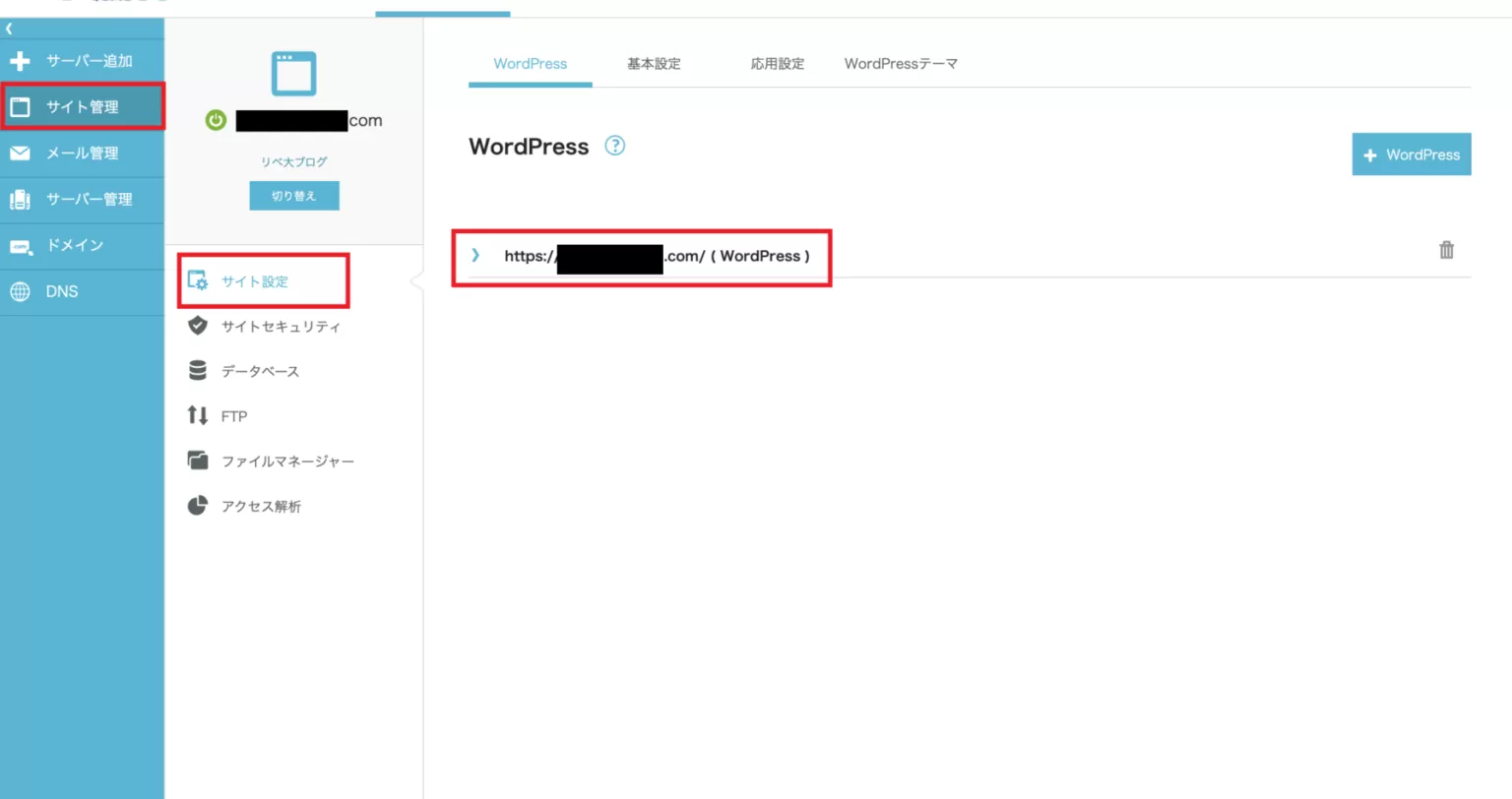
SSL有効化
SSL有効化をクリックします。
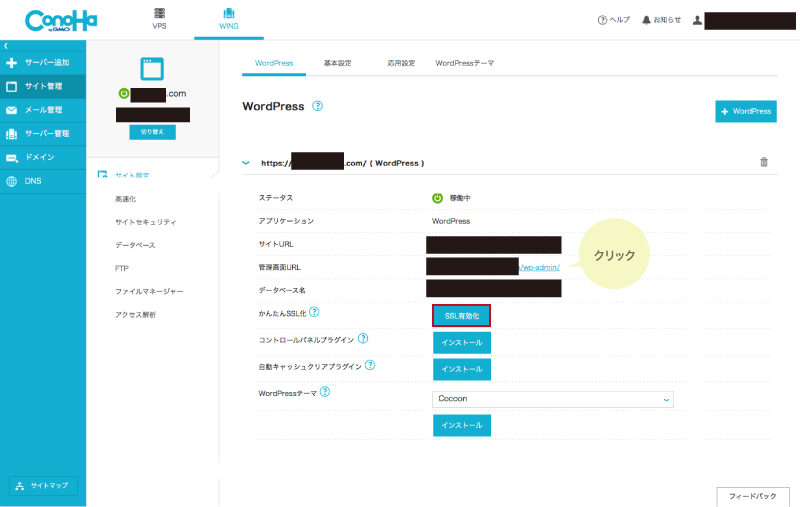
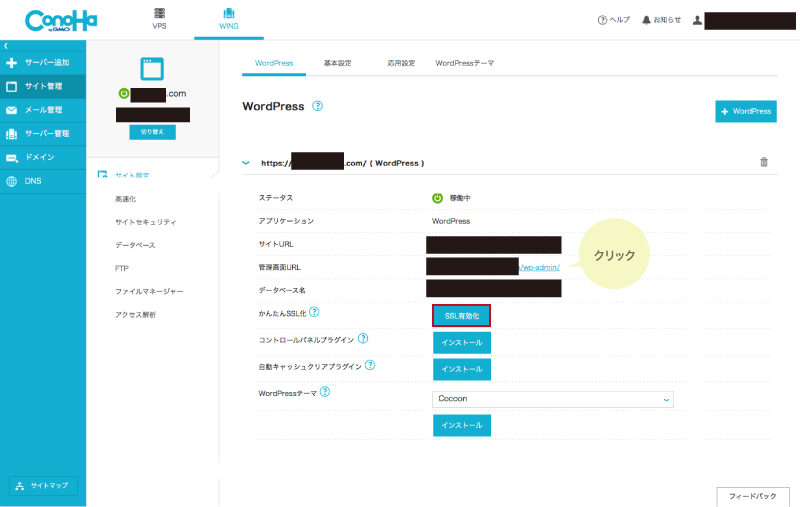
ConoHa WINGの【サイト管理】のWord Press情報の【管理画面URL】をクリックします。
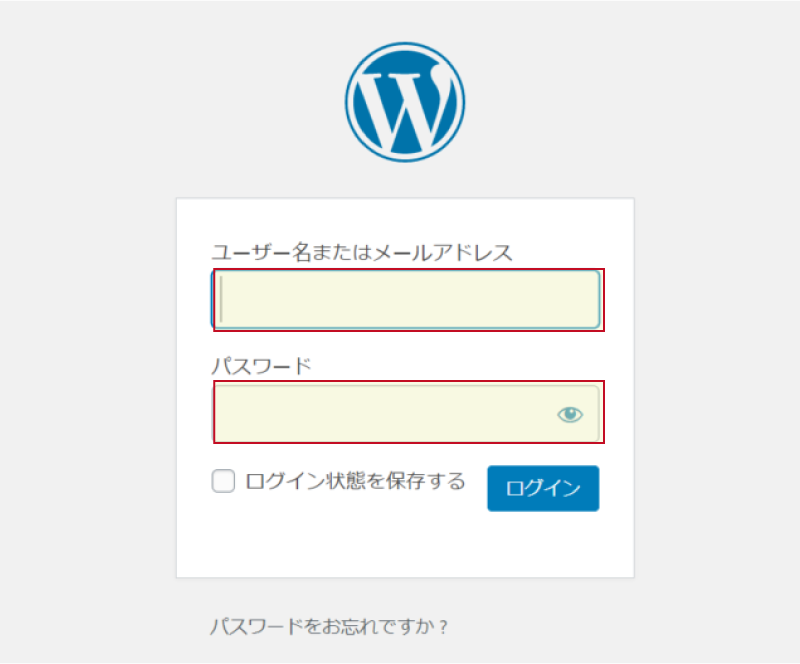
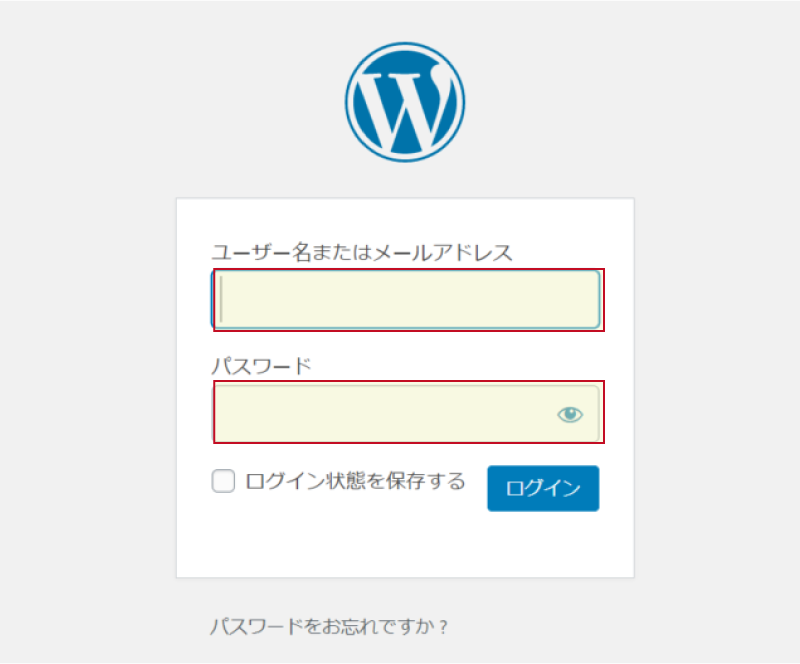
Word Pressのログイン情報を入力します。
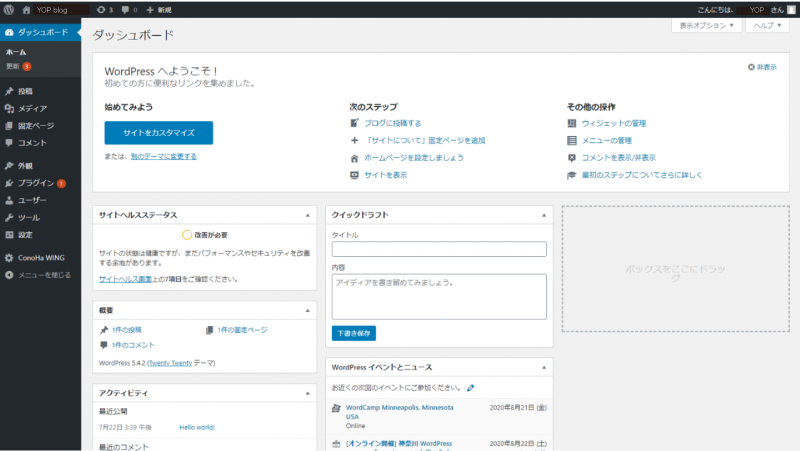
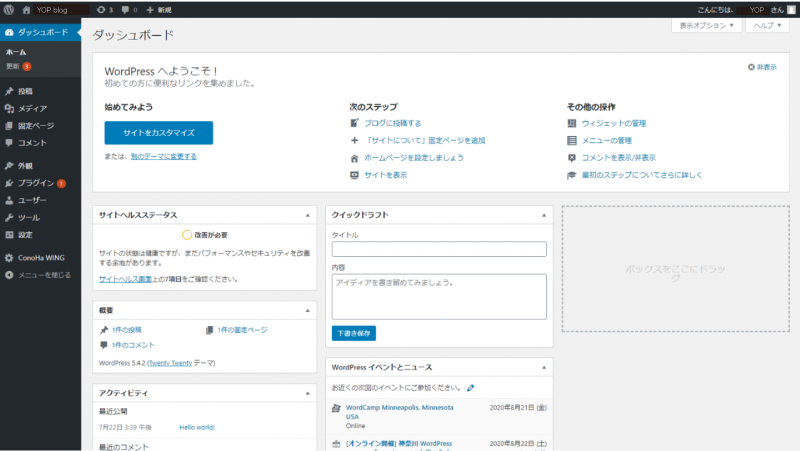
こちらがWord Pressの管理画面です。
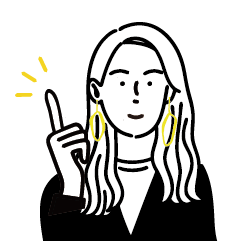
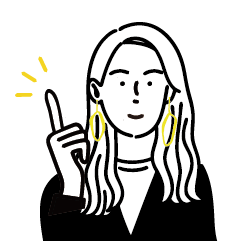
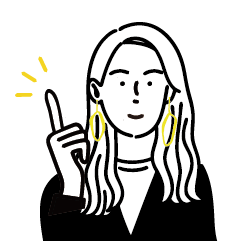
お疲れ様でした!
色々な設定で自分らしくカスタマイズもできますよ。
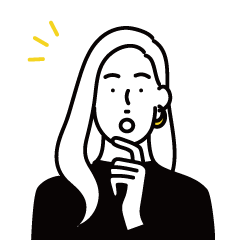
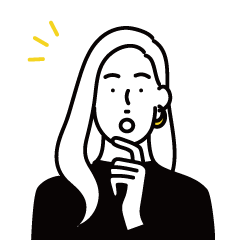
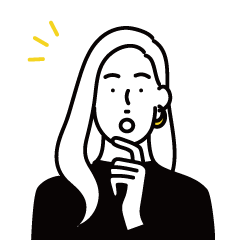
わー、できたのね!
早速書いてみよ〜♪
次に「SWELLの設定」をします。
SWELLの公式サイトから購入をお願いします。
下のページを見ながら進めることができます。